
Tag A lo Lejos

Materiales:
PSPX2
Tube "Alies 71-Bloemen-13062009.pspimage" de Annelies
Tube "jet-woman25-mei-2008.pspimage" de Jet
Tube "Annytubes_paisajes 76_23_11_2009.pspimage" de Anny
Selección "Narah_Sel_Circulo_Alolejos.PspSelections"
(Guardar la selección en la carpeta Selecciones de Mis Archivos PSP.)
Textura "p65blue.jpg"
(Guardar textura en la carpeta Texturas de Mis Archivos PSP.)
Filtros:
Dragonfly / Sinedots II
(El preset "PSP_PluggersPresets2.cfg" lo guardarán dentro del Filtro Sinedots II.)
Xero / Improver

Arrastra la flecha para no perderte 
Procedimiento:
1. Abrir una nueva imagen transparente de 750 x 550 px.
2. Crear un gradiente configurado en Reflejos (Sunburst) / Repeticiones 1 utilizando los colores #152022 y #ccd6cd, según captura:

3. Ajustar / Desenfocar / Desenfoque Gaussiano
Radio: 20
4. Nueva capa de trama.
Selecciones / Cargar o guardar selección/ Cargar selección del disco.
Localizar la selección "Narah_Sel_Circulo_Alolejos.PspSelections".
5. Copiar y pegar el tube "Annytubes_paisajes 76_23_11_2009.pspimage" en la selección.
6. Cambiar el modo de mezcla de la capa (blend mode) a Luminosidad (heredado) y bajar la opacidad a 45.
7. Efectos / Efectos de textura / Textura y aplicamos la textura "p65blu.jpg" con esta configuración:
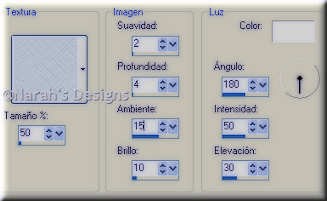
8. Efectos / Efectos del borde / Realzar
9. Nueva capa de trama
Efectos / Efectos 3D / Recortar, aplicando estos valores:
10 / 10 / 50 / 30,00 / color de sombra #000000
Repetir el efecto Recortar, pero con Vertical y Horizontal en negativo.
10. Selecciones / Modificar / Seleccionar bordes de selección
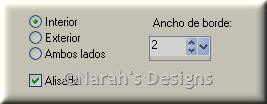
Rellenar el bordecito con el color #ccd6cd.
Anular la selección.
11. Nueva capa de trama.
Aplicar el filtro Dragonfly / Sinedots II /
Al abrir el filtro, van a Open. Ahí localizan el preset "PSP_PluggersPresets2.cfg".
Van a la flechita y ahí localizan el preset "ts_balloon".
Ahora van a cambiar en Blend: Screen
en Color: #ffffff (blanco). Observen la captura:
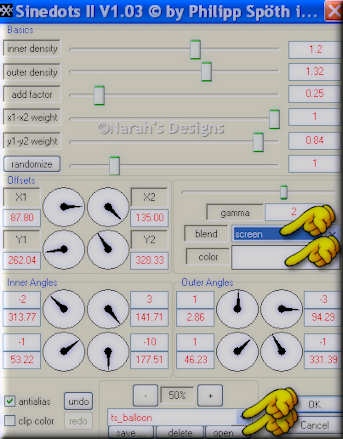
Una vez hecho esto, acepten en OK.
12. Efectos / Efectos 3D / Sombra con estos valores:
5 / 5 / 54 / 5,00 / negro
13. Cambiar el modo de mezcla (blend mode) a Pantalla (Screen) y bajar la opacidad hasta 50.
14. Ajustar / Nitidez / Enfocar.
15. Imagen / Agregar bordes, configurado de esta forma:

16. Seleccionar los bordes con la varita mágica.
17. Efectos / Efectos de textura / Persiana y aplicamos esta configuración:
4 / 35 / color #414d4c
Luz desde izquierda / arriba tildado.

18) Ajustar / Nitidez / Enfocar más
Anular selección.
19. Copiar y pegar como nueva capa el tube "Alies 71-Bloemen - 13062009.pspimage".
Lo acomodamos hacia la derecha, como está en el modelo.
20. Aplicar efecto Sombra con estos valores:
-13 / 9 / 54 / 20,00 / negro
21. Capas / Duplicar
22. Imagen / Cambiar tamaño.
Redimensionamos la copia de la flor en un 80%.
23. Capas / Fusionar / Fusionar hacia abajo.
(quedarán fusionadas sólo las dos capas de las flores)
24. Aplicar el filtro Xero / Improver con estos valores:
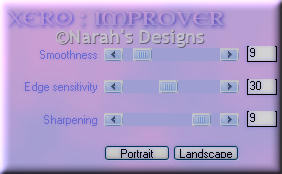
25. Bajar la opacidad de la capa hasta 65.
26. Copiar y pegar como nueva capa el tube "jet-woman25-mei-2008.pspimage".
Redimensionar la imagen un 90% y acomodarla a la izquierda, como está en el modelo.
27. Efecto sombra con estos valores:
- 13 / 9 / 54 / 20,00 / negro
27. Nueva capa de trama.
Selecciones / Seleccionar todo.
Selecciones / Modificar / Seleccionar bordes de selección
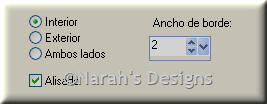
28. Rellenamos la selección con el color #ccd6cd.
Anular la selección.
29. Nueva capa de trama, colocamos nuestra marca de agua y fusionamos todo.
30. Exportar como jpg optimizado con una tasa de compresión de 15.
Más tutoriales de amigas



